Frontpage制作网页-如何制作网页教程-网站制作教程-海...
- 格式:pdf
- 大小:977.35 KB
- 文档页数:34
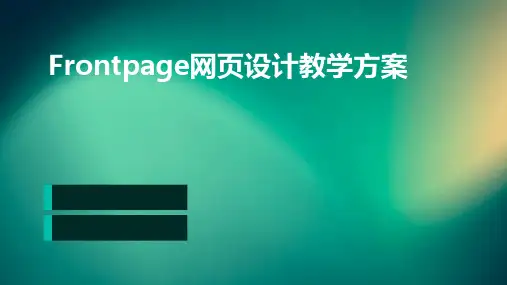
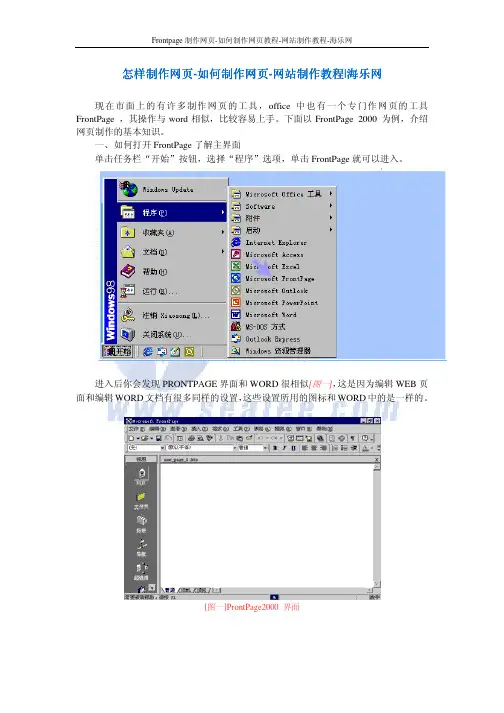
怎样制作网页-如何制作网页-网站制作教程|海乐网现在市面上的有许多制作网页的工具,office中也有一个专门作网页的工具FrontPage ,其操作与word相似,比较容易上手。
下面以FrontPage 2000 为例,介绍网页制作的基本知识。
一、 如何打开FrontPage了解主界面单击任务栏“开始”按钮,选择“程序”选项,单击FrontPage就可以进入。
进入后你会发现PRONTPAGE界面和WORD很相似[图一],这是因为编辑WEB页面和编辑WORD文档有很多同样的设置,这些设置所用的图标和WORD中的是一样的。
[图一]ProntPage2000 界面视图中的组框是用来切换视图的,单击里面的小图标就可以切换到不同的视图。
FRONTPAGE共有6种视图[如左],使用不同的视图可以从不同的侧面查看设计的WEB站点。
对一个WEB站点而言,不断更新是很重要的。
随着站点的成长,维护站点的工作量会越来越大。
建立站点可能很快,但是如果没有这6种视图的帮助,维护起来就很困难了。
这些视图的使用不用一下就全部掌握,只要知道有这些视图就可以了。
下面看一看同一个WEB站点在不同视图中是怎样显示的。
单击“网页”按钮,切换到网页视图,再单击工具栏上的“文件夹列表”按钮,窗口中增加了一个文件夹列表框[图一]。
网页视图是用来显示选中的网页的,双击文件夹列表中的某一个HTM文件,在最右方的工作区中就会显示该网页的内容。
[图一]网页视图注意,此时工作区的左下角有三个切换显示模式的选项卡[图二]。
单击“普通”选项卡,就切换到了普通模式。
在普通模式可以编辑网页的内容以及设置各种格式。
单击“预览”选项卡就到了预览模式。
如果要看一看当前编辑的文件在浏览器中的显示情况,就使用预览模式,在预览模式下,是不能编辑网页的。
单击“HTML”,有的时候,也可以切换到HTML模式直接对网页对应的HTML文本文件进行编辑,从而为网页作一些特殊的设置。
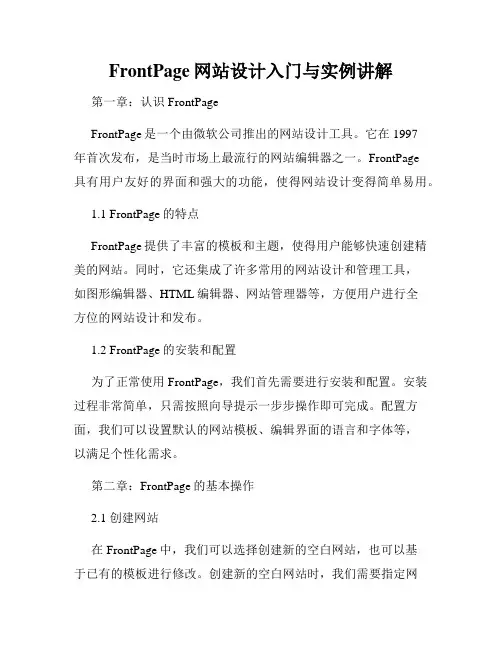
FrontPage网站设计入门与实例讲解第一章:认识FrontPageFrontPage是一个由微软公司推出的网站设计工具。
它在1997年首次发布,是当时市场上最流行的网站编辑器之一。
FrontPage具有用户友好的界面和强大的功能,使得网站设计变得简单易用。
1.1 FrontPage的特点FrontPage提供了丰富的模板和主题,使得用户能够快速创建精美的网站。
同时,它还集成了许多常用的网站设计和管理工具,如图形编辑器、HTML编辑器、网站管理器等,方便用户进行全方位的网站设计和发布。
1.2 FrontPage的安装和配置为了正常使用FrontPage,我们首先需要进行安装和配置。
安装过程非常简单,只需按照向导提示一步步操作即可完成。
配置方面,我们可以设置默认的网站模板、编辑界面的语言和字体等,以满足个性化需求。
第二章:FrontPage的基本操作2.1 创建网站在FrontPage中,我们可以选择创建新的空白网站,也可以基于已有的模板进行修改。
创建新的空白网站时,我们需要指定网站名称、保存路径和首页等信息。
在网站创建完成后,我们可以开始进行网站设计。
2.2 网站结构的设计FrontPage提供了直观的导航窗格,方便我们对网站的页面和文件进行管理。
我们可以添加、删除、重命名页面,调整页面的层级关系,建立目录结构等。
这样,我们就能够清晰地组织和管理网站的各个部分。
2.3 页面设计与编辑FrontPage内置了强大的HTML编辑器,支持直接编辑网页源代码和使用可视化工具进行设计。
我们可以通过拖拽、复制粘贴等方式添加和调整元素,如文字、图片、表格、链接等。
同时,FrontPage还提供了丰富的格式化和样式设置选项,使得页面设计更加灵活多样。
第三章:高级功能与实例讲解3.1 表单设计表单是网站中常用的交互元素,FrontPage提供了方便的表单设计功能。
我们可以在表单中添加输入框、单选框、复选框、下拉菜单等元素,并指定其属性和验证规则。
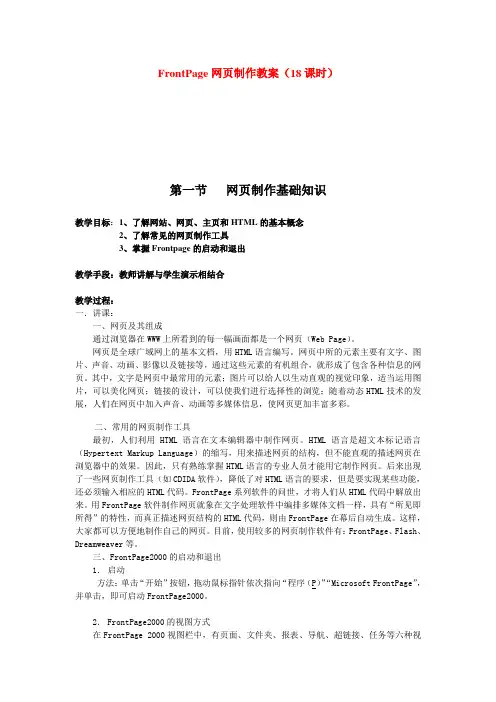
FrontPage网页制作教案(18课时)第一节网页制作基础知识教学目标:1、了解网站、网页、主页和HTML的基本概念2、了解常见的网页制作工具3、掌握Frontpage的启动和退出教学手段:教师讲解与学生演示相结合教学过程:一.讲课:一、网页及其组成通过浏览器在WWW上所看到的每一幅画面都是一个网页(Web Page)。
网页是全球广域网上的基本文档,用HTML语言编写。
网页中所的元素主要有文字、图片、声音、动画、影像以及链接等,通过这些元素的有机组合,就形成了包含各种信息的网页。
其中,文字是网页中最常用的元素;图片可以给人以生动直观的视觉印象,适当运用图片,可以美化网页;链接的设计,可以使我们进行选择性的浏览;随着动态HTML技术的发展,人们在网页中加入声音、动画等多媒体信息,使网页更加丰富多彩。
二、常用的网页制作工具最初,人们利用HTML语言在文本编辑器中制作网页。
HTML语言是超文本标记语言(Hypertext Markup Language)的缩写,用来描述网页的结构,但不能直观的描述网页在浏览器中的效果。
因此,只有熟练掌握HTML语言的专业人员才能用它制作网页。
后来出现了一些网页制作工具(如CDIDA软件),降低了对HTML语言的要求,但是要实现某些功能,还必须输入相应的HTML代码。
FrontPage系列软件的问世,才将人们从HTML代码中解放出来。
用FrontPage软件制作网页就象在文字处理软件中编排多媒体文档一样,具有“所见即所得”的特性,而真正描述网页结构的HTML代码,则由FrontPage在幕后自动生成。
这样,大家都可以方便地制作自己的网页。
目前,使用较多的网页制作软件有:FrontPage、Flash、Dreamweaver等。
三、FrontPage2000的启动和退出1.启动方法:单击“开始”按钮,拖动鼠标指针依次指向“程序(P)”“Microsoft FrontPage”,并单击,即可启动FrontPage2000。
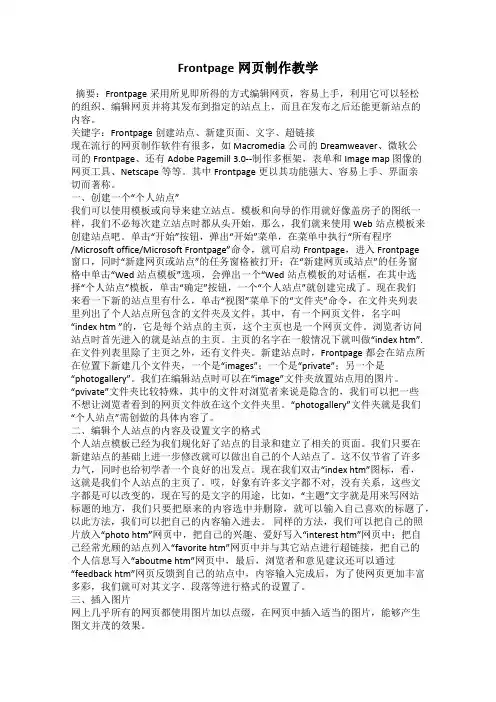
Frontpage网页制作教学摘要:Frontpage采用所见即所得的方式编辑网页,容易上手,利用它可以轻松的组织、编辑网页并将其发布到指定的站点上,而且在发布之后还能更新站点的内容。
关键字:Frontpage创建站点、新建页面、文字、超链接现在流行的网页制作软件有很多,如Macromedia公司的Dreamweaver、微软公司的Frontpage、还有Adobe Pagemill 3.0--制作多框架,表单和Image map 图像的网页工具、Netscape等等。
其中Frontpage更以其功能强大、容易上手、界面亲切而著称。
一、创建一个“个人站点”我们可以使用模板或向导来建立站点。
模板和向导的作用就好像盖房子的图纸一样,我们不必每次建立站点时都从头开始,那么,我们就来使用Web站点模板来创建站点吧。
单击“开始”按钮,弹出“开始”菜单,在菜单中执行“所有程序/Microsoft office/Microsoft Frontpage”命令,就可启动Frontpage,进入Frontpage窗口,同时“新建网页或站点”的任务窗格被打开;在“新建网页或站点”的任务窗格中单击“Wed站点模板”选项,会弹出一个“Wed站点模板的对话框,在其中选择“个人站点”模板,单击“确定”按钮,一个“个人站点”就创建完成了。
现在我们来看一下新的站点里有什么,单击“视图”菜单下的“文件夹”命令,在文件夹列表里列出了个人站点所包含的文件夹及文件,其中,有一个网页文件,名字叫“index htm ”的,它是每个站点的主页,这个主页也是一个网页文件。
浏览者访问站点时首先进入的就是站点的主页。
主页的名字在一般情况下就叫做“index htm”.在文件列表里除了主页之外,还有文件夹。
新建站点时,Frontpage都会在站点所在位置下新建几个文件夹,一个是“images”;一个是“private”;另一个是“photogallery”。
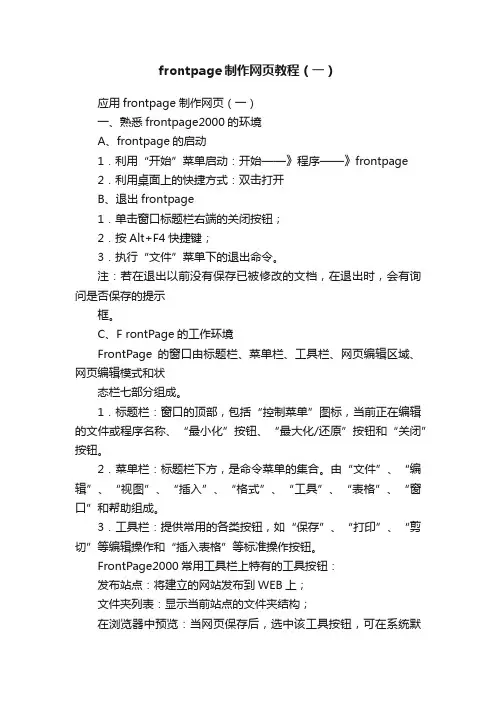
frontpage制作网页教程(一)应用frontpage制作网页(一)一、熟悉frontpage2000的环境A、frontpage的启动1.利用“开始”菜单启动:开始——》程序——》frontpage2.利用桌面上的快捷方式:双击打开B、退出frontpage1.单击窗口标题栏右端的关闭按钮;2.按Alt+F4快捷键;3.执行“文件”菜单下的退出命令。
注:若在退出以前没有保存已被修改的文档,在退出时,会有询问是否保存的提示框。
C、F rontPage的工作环境FrontPage的窗口由标题栏、菜单栏、工具栏、网页编辑区域、网页编辑模式和状态栏七部分组成。
1.标题栏:窗口的顶部,包括“控制菜单”图标,当前正在编辑的文件或程序名称、“最小化”按钮、“最大化/还原”按钮和“关闭”按钮。
2.菜单栏:标题栏下方,是命令菜单的集合。
由“文件”、“编辑”、“视图”、“插入”、“格式”、“工具”、“表格”、“窗口”和帮助组成。
3.工具栏:提供常用的各类按钮,如“保存”、“打印”、“剪切”等编辑操作和“插入表格”等标准操作按钮。
FrontPage2000常用工具栏上特有的工具按钮:发布站点:将建立的网站发布到WEB上;文件夹列表:显示当前站点的文件夹结构;在浏览器中预览:当网页保存后,选中该工具按钮,可在系统默认的浏览器中浏览当前编辑的网页。
停止:用于预览网页时停止网页的下载;插入超级链接:插入一个超级链接;刷新:用于浏览网页时刷新网页。
4.视图栏:由“网页”、“文件夹”、“报表”、“导航”、“超链接”、“任务”六部分组成。
网页:视图将在网页编辑区域打开当前站点的所选网页文件以做编辑之用;文件夹:视图列出当前站点的所有文件和文件夹,方便寻找须编辑的网页文件;报表:视图将报告站点中文件和超链接的状态;导航:视图将显示站点的导航结构;超链接:视图显示来自和指向站点中的每一页的超链接;任务:视图列出站点中要完成的任务。
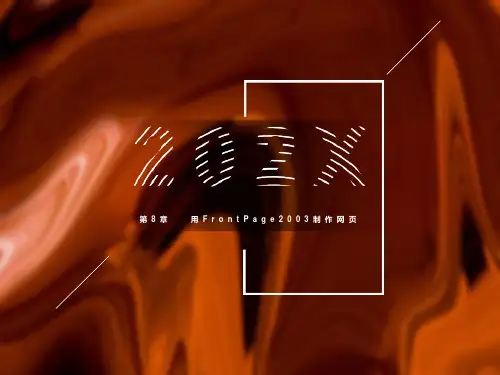
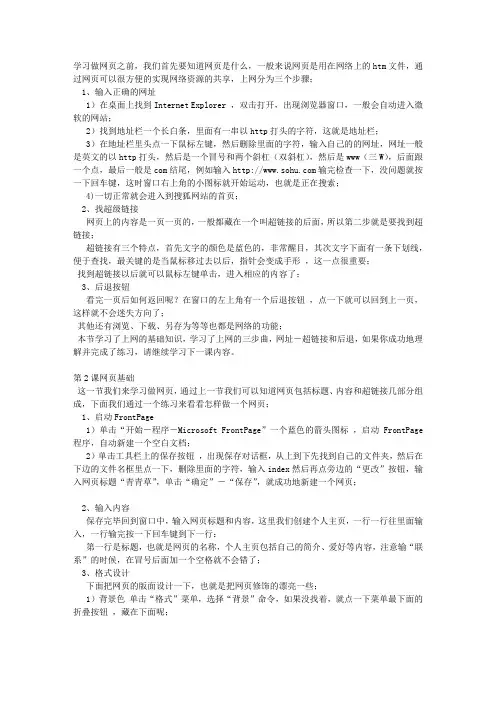
学习做网页之前,我们首先要知道网页是什么,一般来说网页是用在网络上的htm文件,通过网页可以很方便的实现网络资源的共享,上网分为三个步骤;1、输入正确的网址1)在桌面上找到Internet Explorer ,双击打开,出现浏览器窗口,一般会自动进入微软的网站;2)找到地址栏一个长白条,里面有一串以http打头的字符,这就是地址栏;3)在地址栏里头点一下鼠标左键,然后删除里面的字符,输入自己的的网址,网址一般是英文的以http打头,然后是一个冒号和两个斜杠(双斜杠),然后是www(三W),后面跟一个点,最后一般是com结尾,例如输入输完检查一下,没问题就按一下回车键,这时窗口右上角的小图标就开始运动,也就是正在搜索;4)一切正常就会进入到搜狐网站的首页;2、找超级链接网页上的内容是一页一页的,一般都藏在一个叫超链接的后面,所以第二步就是要找到超链接;超链接有三个特点,首先文字的颜色是蓝色的,非常醒目,其次文字下面有一条下划线,便于查找,最关键的是当鼠标移过去以后,指针会变成手形,这一点很重要;找到超链接以后就可以鼠标左键单击,进入相应的内容了;3、后退按钮看完一页后如何返回呢?在窗口的左上角有一个后退按钮,点一下就可以回到上一页,这样就不会迷失方向了;其他还有浏览、下载、另存为等等也都是网络的功能;本节学习了上网的基础知识,学习了上网的三步曲,网址-超链接和后退,如果你成功地理解并完成了练习,请继续学习下一课内容。
第2课网页基础这一节我们来学习做网页,通过上一节我们可以知道网页包括标题、内容和超链接几部分组成,下面我们通过一个练习来看看怎样做一个网页;1、启动FrontPage1)单击“开始-程序-Microsoft FrontPage”一个蓝色的箭头图标,启动FrontPage 程序,自动新建一个空白文档;2)单击工具栏上的保存按钮,出现保存对话框,从上到下先找到自己的文件夹,然后在下边的文件名框里点一下,删除里面的字符,输入index然后再点旁边的“更改”按钮,输入网页标题“青青草”,单击“确定”-“保存”,就成功地新建一个网页;2、输入内容保存完毕回到窗口中,输入网页标题和内容,这里我们创建个人主页,一行一行往里面输入,一行输完按一下回车键到下一行:第一行是标题,也就是网页的名称,个人主页包括自己的简介、爱好等内容,注意输“联系”的时候,在冒号后面加一个空格就不会错了;3、格式设计下面把网页的版面设计一下,也就是把网页修饰的漂亮一些;1)背景色单击“格式”菜单,选择“背景”命令,如果没找着,就点一下菜单最下面的折叠按钮,藏在下面呢;打开背景对话框以后,在中间找到“颜色”里面的“背景”,在“自动”上点一下,出来颜色对话框,在“其他颜色”上点一下,选一个自己喜欢的颜色,单击“确定”,背景色就加好了,单击“保存”按钮,保存一下文件;2)标题修饰选中标题“青青草花园”,单击工具栏上的居中按钮,让标题居中,然后从左到右依次选择字体、字号、颜色,字体设为华文彩云,字号设为6,颜色设为红色,注意颜色是大A按钮,旁边的铅笔是背景色,保存一下文件;3)文本修饰选中其他文本内容,把字体改为华文行楷,字号为4,颜色设为一个好看的颜色,保存一下文件;4)做好的网页怎么观看呢?在工具栏上找到一个放大镜“浏览”按钮,就可以查看自己的网页了(如果网页没出来,就到底下的任务栏上找一找)。

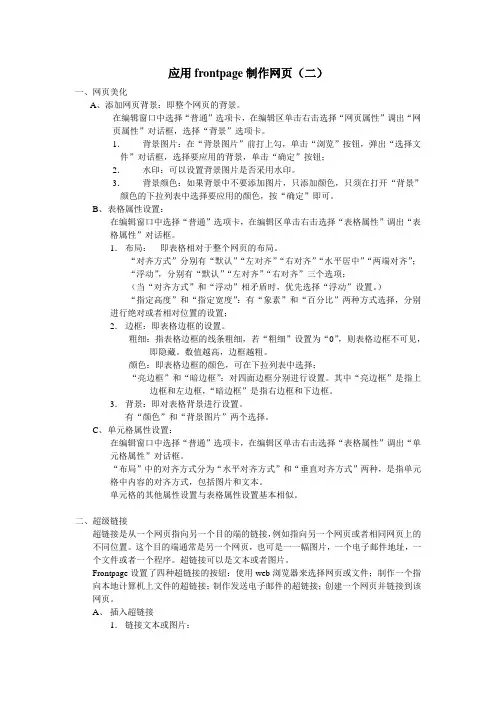
应用frontpage制作网页(二)一、网页美化A、添加网页背景:即整个网页的背景。
在编辑窗口中选择“普通”选项卡,在编辑区单击右击选择“网页属性”调出“网页属性”对话框,选择“背景”选项卡。
1.背景图片:在“背景图片”前打上勾,单击“浏览”按钮,弹出“选择文件”对话框,选择要应用的背景,单击“确定”按钮;2.水印:可以设置背景图片是否采用水印。
3.背景颜色:如果背景中不要添加图片,只添加颜色,只须在打开“背景”颜色的下拉列表中选择要应用的颜色,按“确定”即可。
B、表格属性设置:在编辑窗口中选择“普通”选项卡,在编辑区单击右击选择“表格属性”调出“表格属性”对话框。
1.布局:即表格相对于整个网页的布局。
“对齐方式”分别有“默认”“左对齐”“右对齐”“水平居中”“两端对齐”;“浮动”,分别有“默认”“左对齐”“右对齐”三个选项;(当“对齐方式”和“浮动”相矛盾时,优先选择“浮动”设置。
)“指定高度”和“指定宽度”:有“象素”和“百分比”两种方式选择,分别进行绝对或者相对位置的设置;2.边框:即表格边框的设置。
粗细:指表格边框的线条粗细,若“粗细”设置为“0”,则表格边框不可见,即隐藏。
数值越高,边框越粗。
颜色:即表格边框的颜色,可在下拉列表中选择;“亮边框”和“暗边框”:对四面边框分别进行设置。
其中“亮边框”是指上边框和左边框,“暗边框”是指右边框和下边框。
3.背景:即对表格背景进行设置。
有“颜色”和“背景图片”两个选择。
C、单元格属性设置:在编辑窗口中选择“普通”选项卡,在编辑区单击右击选择“表格属性”调出“单元格属性”对话框。
“布局”中的对齐方式分为“水平对齐方式”和“垂直对齐方式”两种,是指单元格中内容的对齐方式,包括图片和文本。
单元格的其他属性设置与表格属性设置基本相似。
二、超级链接超链接是从一个网页指向另一个目的端的链接,例如指向另一个网页或者相同网页上的不同位置。
这个目的端通常是另一个网页,也可是一一幅图片,一个电子邮件地址,一个文件或者一个程序。
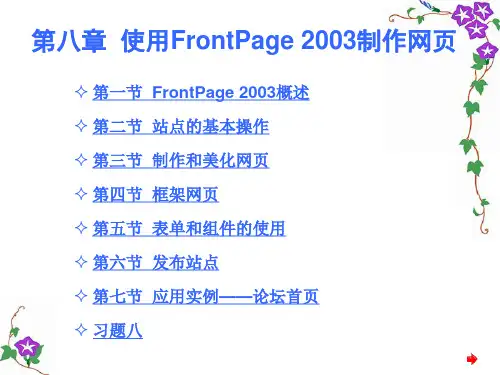
Frontpage2003网页制作讲义网站的创建篇一、准备工作1、构思:确定网站的主题,定好网站栏目。
2、资料:根据栏目结构,收集资料,制作图片、动画等素材。
3、重命名:将资料素材文件以英文字母或数字的形式重命名。
(说明:网站中的所有文件及文件夹都不可以用汉字命名,否则,会出现链接错误。
)4、归类:根据栏目结构,创建每一层栏目相应的文件夹,并将素材归类到相应的文件夹中。
(说明:在本例中,已经建立好文件夹,并将素材归类了。
)二、网站的创建1、创建一个空白站点:打开FrontPage2003,执行“文件”→“新建”命令,在右边的任务窗格中,选择“新建网站”栏下的“其他网站模板”,在弹出的“网站模板”对话框中选择“空白站点”,在右边的“指定新站点的位置”中单击“浏览”按钮,选择创建好的“首页的文件夹(如:webs),单击“确定”按钮。
2、在“导航”视图下建立网站的栏目结构①单击窗口下方“视图”工具栏中的“导航”,切换到导航视图。
接着单击工具栏中的“新建网页”按钮,建立网站的首页,即index.htm。
然后将“主页”重命名为“中国自然保护区”。
②在“中国自然保护区”图标上单击右键,选择“新建”→“网页”命令,分别建立它的4个栏目网页,分别将它们重命名为“法律法规”、“珍稀动物”、“珍稀植物”、“生态旅游”。
③在“珍稀动物”图标上单击右键,选择“新建”→“网页”命令,分别建立它的3个子栏目网页,分别将它们重命名为“兽类”、“爬行类”、“鸟类”、“两栖类”。
④在“珍稀植物”图标上单击右键,选择“添加已有的网页”命令,分别选择“珍稀植物”(文件夹:zxzw)下的3个子栏目网页,添加到导航中。
(说明:此步操作只是为了讲解“添加已有的网页”的作用,在实践中更多地采用第③步的方法。
)3、在“文件夹”视图下给各个网页重命名:单击“视图”工具栏中的“文件夹”,切换到文件夹视图,可以看到在导航视图中创建的网页都出现在右边的文件夹webs下,而且名称都用“new_page_”和数字表示(如:new_page_1.htm),这样不利于网站的管理,因此,我们必须把这些网页重命名为它们对应的网页名称(如:“new_page_1.htm”重命名为“flfg.htm”),注意这里同样不能用中文汉字命名。
FrontPage网站制作教程一、基础知识技巧(一)创建网站1、在硬盘中建立一个文件夹(将要建立的网站的位置)2、打开FrontPage网页制作软件,单击“文件”——新建——由一个网页组成的网站——找到“选项”,单击“浏览”,找到刚才建立的文件夹——单击“打开”——确定(网站创建完成)3、给网站改名字菜单栏,单击“工具”——网站设置——常规——输入名称——应用。
4、文件夹列表①打开文件夹列表的方法:菜单栏,单击“视图”——文件夹列表②增加文件夹:在文件夹列表中,单击新建文件夹,更改名称。
5、浏览制作的网页(快捷键F12)(二)网页的操作1、页边距的设置鼠标指向网页的空白处,右键单击——网页属性——高级——边距设置0像素(这样设置后网页的内容会顶格显示)2、背景设置方法①:网页空白处,右键——网页属性——格式——背景(根据个人爱好可以选择图片或者颜色)——确定方法②:菜单栏,格式——背景3、网页名字与网页标题的区别(网页的名字是在文件夹列表中我们看到的名字。
)(网页的标题是显示在浏览器上方的名称。
)右键单击——网页属性——标题(输入网页的名称)——确定4、复制网页在文件夹列表中,右键单击要复制的网页——复制——在空白处,右键——粘贴(更改名称)(三)文字操作1、导入文字菜单栏,单击“插入”——文件——选择文件类型——点击“打开”2、格式刷的使用格式刷的位置:工具栏——格式刷选中带格式的文字——点击格式刷——刷要改变的文字(注:单击格式刷使用一次,双击格式刷可以使用多次)(四)表格的操作1、插入表格菜单栏,表格——插入——表格(选择需要的行数和列数)——确定2、删除表格菜单栏,表格——选择——表格——再次点击菜单栏“表格”——删除单元格(删除表格中的行、列或者单元格,方法同上)3、插入单元格①菜单栏,表格——插入——根据需要选择②单元格中,右键——插入行或者插入列代码:table——表格 tr——行 td——单元格4、添加标题光标放在任意一个单元格中,菜单“表格”——插入——标题5、调节单元格宽和高选中单元格——菜单“表格”——根据内容调整表格、平均分布各列、平均分布各行(根据需要选择)6、合并单元格选中两个以上的单元格,右键——合并单元格7、拆分单元格光标放在需要拆分的单元格内,右键——拆分单元格——根据需要选择——确定8、文本转换成表格选中文本,菜单栏“表格”——转换——选择相应的内容——确定9、自动套用格式菜单栏,表格——表格自动套用格式,选择喜欢的样式——确定(五)项目符号和编号、图像、音频和视频等元素1、插入项目符号和编号选中文字段落,菜单栏,格式——项目符号和编号2、插入图片菜单栏,插入——图片——来自文件,找到相应的图片——插入(单击图片,出现8个黑点,可以用鼠标调节图片的大小)3、插入flash影片①菜单栏,插入——图片——flash影片——插入②设置flash内容单击flash,出现8个黑点,用鼠标拖动,可以改变flash大小双击flash,打开flash影片属性面板,进行相应的设置——确定(注意:保存flash时,要保存在同一个网站内)4、制作按钮菜单栏,插入——交互式按钮——选择喜欢的风格——确定5、添加背景音乐右键——网页属性——背景音乐——浏览——确定(六)框架1、框架的概念2、创建框架菜单栏,文件——新建——其他网页模板——框架网页(选择喜欢的风格)3、保存框架网页(多个网页)4、设置初始页选中网页,菜单栏“框架”——框架属性——设置初始页5、设置框架显示选择任意一个框架,右键——框架属性——框架网页,打开网页属性——框架,去掉“显示边框”前面的“√”——确定6、重命名框架选择框架,右键——框架属性——输入名称——确定7、调整框架①选择框架,右键——框架属性——更改宽度和高度——确定②手动更改:把光标放在两个框架的中间的线上,按住鼠标就可以惊醒拖动。
第一课:frontpage教程:网页制作基础知识1•视图与模式(一)现在进入frontpage。
单击任务栏"开始”按钮,选择"程序”选项,单击"microsoftfrontpage ” 选项就可以了。
可能你会发现frontpage界面和word很相似[图2- 1],这是因为编辑web 页面和编辑word文档有很多同样的设置,这些设置所用的图标和word中的是一样的。
[图2 —1]frontpage2000 界面视图中的组框是用来切换视图的,单击里面的小图标就可以切换到不同的视图。
frontpage共有6种视图[如图2 —1左],使用不同的视图可以从不同的侧面查看设计的web 站点。
对一个web站点而言,不断更新是很重要的。
随着站点的成长,维护站点的工作量会越来越大。
建立站点可能很快,但是如果没有这6种视图的帮助,维护起来就很困难了。
这些视图的使用不用一下就全部掌握,只要知道有这些视图就可以了。
2•视图与模式(二)下面看一看同一个web站点在不同视图中是怎样显示的。
(1) 单击“网页”按钮,切换到网页视图,再单击工具栏上的“文件夹列表”按钮,窗口中增加了一个文件夹列表框[图2 —2]。
网页视图是用来显示选中的网页的,双击文件夹列表中的某一个htm文件,在最右方的工作区中就会显示该网页的内容。
注意,此时工作区的左下角有三个切换显示模式的选项卡[图2—3]。
单击“普通”选项卡,就切换到了普通模式。
在普通模式可以编辑网页的内容以及设置各种格式。
单击“预览”选项卡就到了预览模式。
如果要看一看当前编辑的文件在浏览器中的显示情况,就使用预览模式,在预览模式下,是不能编辑网页的。
也可以切换到html模式直接对网页对应的html文本文件进行编辑,从而为网页作一些特殊的设置,前提是你要懂一点html语言(在教程附录中有相关说明)。
(2) 文件夹视图以列表的形式给出了当前web站点的文件夹和文件夹里包含的文件[图2-4]。
怎样制作网页-如何制作网页-网站制作教程|海乐网现在市面上的有许多制作网页的工具,office中也有一个专门作网页的工具FrontPage ,其操作与word相似,比较容易上手。
下面以FrontPage 2000 为例,介绍网页制作的基本知识。
一、 如何打开FrontPage了解主界面单击任务栏“开始”按钮,选择“程序”选项,单击FrontPage就可以进入。
进入后你会发现PRONTPAGE界面和WORD很相似[图一],这是因为编辑WEB页面和编辑WORD文档有很多同样的设置,这些设置所用的图标和WORD中的是一样的。
[图一]ProntPage2000 界面视图中的组框是用来切换视图的,单击里面的小图标就可以切换到不同的视图。
FRONTPAGE共有6种视图[如左],使用不同的视图可以从不同的侧面查看设计的WEB站点。
对一个WEB站点而言,不断更新是很重要的。
随着站点的成长,维护站点的工作量会越来越大。
建立站点可能很快,但是如果没有这6种视图的帮助,维护起来就很困难了。
这些视图的使用不用一下就全部掌握,只要知道有这些视图就可以了。
下面看一看同一个WEB站点在不同视图中是怎样显示的。
单击“网页”按钮,切换到网页视图,再单击工具栏上的“文件夹列表”按钮,窗口中增加了一个文件夹列表框[图一]。
网页视图是用来显示选中的网页的,双击文件夹列表中的某一个HTM文件,在最右方的工作区中就会显示该网页的内容。
[图一]网页视图注意,此时工作区的左下角有三个切换显示模式的选项卡[图二]。
单击“普通”选项卡,就切换到了普通模式。
在普通模式可以编辑网页的内容以及设置各种格式。
单击“预览”选项卡就到了预览模式。
如果要看一看当前编辑的文件在浏览器中的显示情况,就使用预览模式,在预览模式下,是不能编辑网页的。
单击“HTML”,有的时候,也可以切换到HTML模式直接对网页对应的HTML文本文件进行编辑,从而为网页作一些特殊的设置。
[图二]工作区的三个切换模式文件夹视图以列表的形式给出了当前WEB站点的文件夹和文件夹里包含的文件[图三]。
由于一个WEB站点要涉及到许多文件,因此将这些文件分类并分别放到不同的文件夹就很有必要。
比如,可以把所有的图形文件放入IMAGE文件夹。
FRONTPAGE还提供了一个_PRIVATE文件夹,用来存放一些对网络浏览者不可见的信息。
下面为当前站点再添加一个SOUND文件夹,用来存放WEB站点用到的声音文件:选中站点的根目录,然后单击“文件”菜单的“新建”项,在弹出的子菜单中选择“文件夹”命令。
在输入SOUND,新文件夹就建立好了[图四]。
[图三]文件列表[图四]文件列表其实一个站点实际上就是一个目录,在这个目录下可以建立许多子目录,并将站点的各种文件放在这些目录里。
任务视图里放着关于站点维护的任务列表,如果站点大到由许多人共同维护,他们就可以通过任务列表知道工作的进展情况了。
报表视图给出了当前站点的一些统计信息。
这里可以知道在站点的目录中哪些文件被链接进站点了,哪些没有。
导航视图可以方便地组织站点中各网页的层次关系,在本视图中,每一个页框代表一个网页。
如果站点设置了导航功能,就可以先在这里设置好各网页的层次关系,然后用导航栏把这种层次关系表现出来。
超链接视图是用来察看选中网页中设置的超链接的。
通过它可以方便地知道在网页中设置了多少超级链接,以及是什么类型的链接。
任务视图里放着关于站点维护的任务列表,如果站点大到由许多人共同维护,他们就可以通过任务列表知道工作的进展情况了。
二、 创建网页这一节我们讨论怎样创建页面。
创建页面最简单的方法就是单击FRONTPAGE“常用”工具栏的“新建”按钮。
它的右方有一个向下的小箭头,它是用来选择要新建什么,可以用“新建”按钮新建网页、站点、文件夹和任务。
默认状态下是新建网页。
如果要新建网页,可以不用向下箭头键选择,而直接单击“新建”按钮。
不过使用文件菜单的“新建”命令来新建网页能够有更大的选择。
单击文件菜单的“新建”命令,选择“新建网页”,在“新建”对话框里,可以看到FRONTPAGE提供的许多网页模板[图一],我们可以用这些模板来建立相应的网页。
在右下角的预览框里可以看到选中模板的外观。
选择“两栏正文”网页,这样就创建了一个新的分为两栏的网页了。
然后点确定。
[图一]新建网页对话框使用模板可以不用总是从空白网页开始编辑,这样就省力很多。
三、 加入文字FrontPage中对于文字与图像的处理与word很相似,用过word的人对于FrontPage 中这部分的操作很容易上手的。
不过,毕竟是网页制作软件,在Web的基础上,又增加了很实用的功能,也能做出复杂而且高级的网页文字与图像。
FrontPage中对于文字以及图像的处理基本集中在这三个菜单栏里:编辑、插入、格式。
编辑:包括用于处理文字的复制、粘贴等操作,调整网页内容(包括文字、图像、控件等等)的多少以及安排。
是最基础的工具,经常使用其对应的快捷键。
插入:用于网页各种部件及其组成部分的创建,很多选项都能创建既复杂又实用的部件,这方面较Dreamwaver更容易被初学者接受。
(图2.1)图2.1格式:对于文字的处理大多集中在这里,这里的选项是用来协调整个网页以及整个网站的内容编制,也是个较常用到的菜单栏。
(图2.2)图2.2(一)创建文字:在FrontPage中创建文字的方法大致分两种:输入和导入。
1、新建一个网页,之后输入的文字就会在光标所在位置出现,根本得不能再根本的方法,说白了就是打字。
只要光标能到的地方都可以正常输入文字。
2、通过【粘贴】能将之前在任何程序中复制或者剪切的文字创建到当前编辑网页中,【编辑】菜单栏中的选项与之有关。
还可以通过【插入】中【文件】的形式导入文字,包括txt、doc、htm等纯文本或者包含文字的文件。
(二)处理文字字体:选择【格式】菜单栏中的【字体】选项,出现字体对话框(如图2.3)。
图2.3字体:框中选择想应用的字体。
字体文件都保存在windows目录中的fonts子目录中,可以自行删改添加。
字形:有常规、倾斜、加粗和加粗倾斜四个选项。
一般来说正文选用保持常规,加粗用于标题,倾斜则用于突出正文中的内容以及使文字美观。
字号:可以直接在输入框中输入想使用的字号,也可以在选项中选取。
一般来说在浏览器中9磅和10.5磅看起来最美观最舒服。
字符间距:这个分页中的选项是用来进行行距设置以及文字定位的。
预览:无论在【字体】中进行什么操作,都可以在预览框中看到样品,方便选取合适的搭配。
(三)处理文字段落:选择【格式】菜单栏中的【段落】选项,出现段落对话框(如图2.4)图2.4对齐方式:设置整个段落在页面中的位置。
常用的为居中。
缩进:调整段落与左右边界的距离。
首行缩进是用来设置各段第一行。
段落间距:设置段落与段落之间的距离。
对段落的操作和字体一样,可以在预览框中观察。
当然,以上这些操作都可以在工具栏中对应图标按钮实现。
(如图2)图2还有【格式】菜单栏中的【项目符号与编号】选项,也可以用来设置文字段落的排列,基本上文字的一般处理都与word相似。
(四)处理动态文字:图2.5§ 选择【插入】菜单栏中的【Web组件】选项,在出现的对话框中选择动态效果中的“字幕”(如图2.5)。
在出现的对话框中首先在文本框中输入文字,而后对速度、大小进行调整。
这里值得说明的是左下角的样式按钮,点击之后出现的新窗口中可以进行样式的调用等,在新窗口的左下角有一个格式按钮,在这里可以进行文字格式的一般处理(即上文所述的)。
这在以后的文字相关处理中都用这种按钮后的按钮情况。
(如图2.6)回到字幕对话框后按“确定”,这样一个网页中的滚动字幕就制作好了。
图2.6§ 选择【格式】菜单栏中的【动态HTML效果】选项,出现相应浮动选项框(如图2.7)。
只有当你在网页中选择了文字或者图像,浮动框中的选项才会启动。
这里我们先在网页中输入文字处理一下,把鼠标移到文字行,在浮动框中依次选择“网页加载”、“逐字放入”。
DHTML效果在FrontPage中以淡蓝色方框表示。
(如图2.8)图2.7图2.8(五)创建图像:在FrontPage中创建图像是在【插入】菜单栏里的【图片】选项。
剪贴画:会启动剪贴画寻找器。
在这里你可以方便地在本机或者在互联网上搜索到剪贴Frontpage 制作网页-如何制作网页教程-网站制作教程-海乐网画用来装点你的页面。
来自文件:导入本机或者局域网中的图片,相比较剪贴画,获得图像的质量、类型和格 式都很丰富,是最常用的导入图像方式。
新建图片库:主要用于制作排列众多图片的页面,针对样品列举、图片欣赏等。
在打开 的对话框中,点击添加导入所需要的图片,设置好缩略图的大小后,在四种布局中选择 一种适合用户的(如图 2.9)。
简单点击后,按确定,一张布满图像的页面就生成了。
图 2.9绘制新图形:选择后在页面中插入一块类似画板的蓝色区域,可以在上面自由作画。
一 般不用到。
Frontpage 制作网页-如何制作网页教程-网站制作教程-海乐网自选图形:在众多简单后实用的线图中选择插入。
图 2.10艺术字:用过 word 的人应该都很了解这个了,就是方便的创建含有文字特效的图片文 件。
知道保存页面后才会以图片形式导出。
点击后选择一种合适的文字艺术效果,再输 入文字就行了(如图 2.10)。
艺术字生成后可以修改,有艺术字浮动框(如图 2.11)。
可以进行艺术效果的重新选择,文字内容的重新输入,样式的调整等等。
图 2.11(六)处理图片: 在已经创建的图片上点击左键,出现图片浮动框(如图 2.12)。
这里的所有图标按钮都 可对图像进行操作处理,从左到右依次是:图 2.12Frontpage 制作网页-如何制作网页教程-网站制作教程-海乐网插入文件中的图片:插入新图像替代选中的图像。
文本:在图像上加入文字,这可是 Dreamweaver 很难做到的哦。
不过它会帮你自动转换 文件格式到 gif。
自动缩略图:十分方便,轻轻一点就可创建缩略图。
以前版本没有的功能。
绝对定位:锁定图片在网页中的位置。
上移、下移一层:类似于 Fireworks 中的排列,点击后,图像可以在网页中任意拖动确 定位置,很好用的功能。
翻转:共上下左右四种。
对比度以及亮度的处理:这是 Dreamweaver 望尘莫及的。
在加强了亮度以及对比度的图 片上插入文字,这种安排一定可以大大提高访问量哦。
裁剪、线性、填充色、设置透明色、颜色、凹凸效果都用于修改图片的。
最后几个是添加热区,也就是图片上的超链接的。
可以看出, FrontPage 对于图片的处理能力已经远在 Dreamweaver 之上了, 只不过比起 d w 和 fw 的配合使用来说,还有一些距离。